Когда Google выпустил Андроид 12 обновление в конце 2022 года, это стало одним из самых радикальных изменений в Android, которые мы когда-либо видели. Как и в дни #HoloYolo, Android 12 предлагает совершенно другой вид, чем тот, к которому вы, возможно, привыкли.
Во многом это можно объяснить введением Google Material You. Проще говоря, Material You — это встроенный движок тем, который может использовать ваши существующие обои, чтобы черпать вдохновение. При настройке внешнего вида вашего устройства вы сможете выбирать из цветовой палитры, состоящей из нескольких различных вариантов.
Эти цвета появятся после внесения изменений во всей операционной системе. Сюда входят такие мелочи, как цвет кнопок на панели быстрых настроек. Но и в различных приложениях. Мы даже видим, что все больше и больше приложений выпускается с поддержкой Material You, что обеспечивает сплоченность, которую мы не видели на Android.
Можете ли вы изменить часы экрана блокировки Android 12?
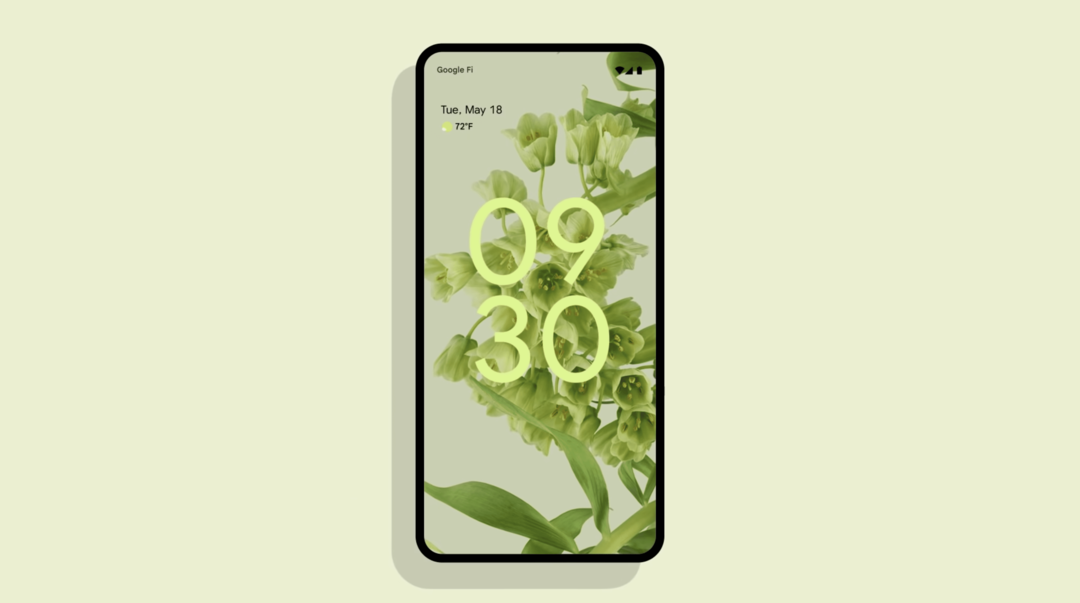
Хотя возможности настройки Android 12 просто невероятные, от пользователей все же поступило несколько жалоб. Помимо всех замечательных вещей, которые Google изменил в операционной системе, были приняты другие решения, которые просто не имели смысла.
Самый вопиющий пример этого — часы блокировки экрана Android 12. Когда Android 12 впервые стал доступен на телефонах Pixel, огромные часы на экране блокировки выглядели просто отвратительно. Он занимает большую часть экрана блокировки. Что в значительной степени делает ваши обои экрана блокировки невозможными для просмотра и / или удовольствия.
К сожалению, Google не предусмотрел некоторые параметры настройки. Это очень расстроило пользователей Android 12, заставив их искать различные обходные пути.
Как изменить часы экрана блокировки Android 12
Однако после мартовского обновления безопасности Android Google, наконец, прислушался ко всем жалобам. И если вам интересно, «можете ли вы изменить часы экрана блокировки Android 12, вам наконец-то повезло, и вот как:
- Открыть Настройки приложение на вашем Google Pixel.
- Прокрутите вниз и выберите Отображать.
- Под Блокировка дисплея раздел, нажмите Экран блокировки.
- Коснитесь переключателя рядом с Двухстрочные часы.
- Выйти из Настройки приложение.
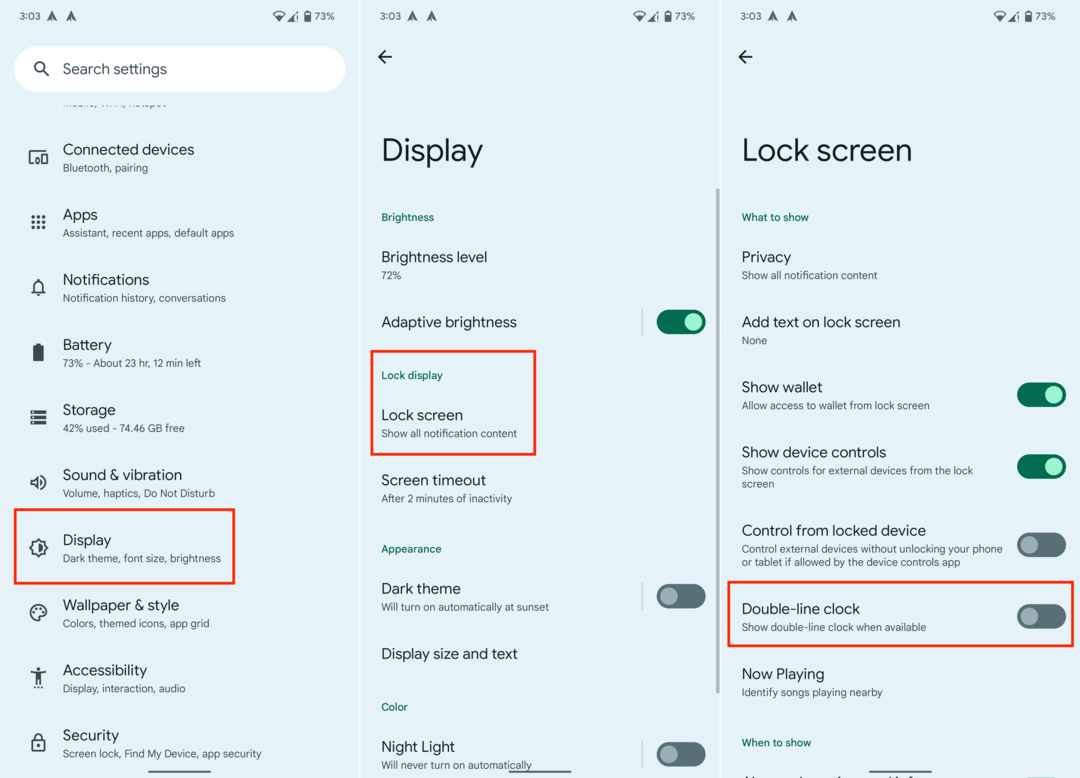
Мы проверили это на нашем Pixel 6 Pro под управлением Android 13 Beta и можем подтвердить, что шаги действительно доступны. Все, что вам нужно сделать, это убедиться, что вы обновлены до последней версии Android на вашем устройстве.
После выполнения этих шагов вы сможете заблокировать свой телефон, чтобы убедиться, что изменения действительно реализованы. Вы можете избавиться от любого потенциального обходного пути, с которым вам приходилось иметь дело в прошлом.
Вывод
Удивительно, но самым простым обходным решением было просто использовать приложение с постоянным уведомлением. Это заставляет двухстрочные часы сокращаться, но, к счастью, вам больше не нужно иметь дело с раздражающими непрерывными уведомлениями. Какие изменения вы будете вносить? Оставьте свой комментарий ниже.